Hướng dẫn cách kiểm tra mã vạch bằng Google đơn giản

Kiểm tra mã vạch bằng Google là một trong những cách đơn giản và tiện lợi giúp bạn xác thực thông tin sản phẩm chỉ trong vài giây. Phương pháp này đặc biệt hữu ích khi bạn cần kiểm tra nguồn gốc xuất xứ, tên thương hiệu hoặc đánh giá độ tin cậy của sản phẩm. Hãy cùng Sforum đi tìm hiểu các cách quét mã vạch xem hàng thật hay giả qua phần nội dung dưới đây nhé!
Kiểm tra mã vạch bằng Google là gì?
Kiểm tra mã vạch bằng Google là cách sử dụng công cụ tìm kiếm Google để tra cứu thông tin liên quan đến một sản phẩm thông qua mã vạch. Phương pháp này giúp bạn dễ dàng xác định nguồn gốc, thương hiệu hoặc các thông tin chi tiết về sản phẩm. Chỉ cần nhập dãy số mã vạch hoặc tải hình ảnh quét lên Google, bạn sẽ nhanh chóng thấy kết quả hiển thị trong vài giây. Đây là phương pháp tra cứu hiệu quả, dễ thực hiện và tiết kiệm thời gian được rất nhiều người sử dụng.

Một số ưu điểm khi kiểm tra mã vạch
Kiểm tra mã vạch bằng Google là cách đơn giản giúp người tiêu dùng dễ dàng xác minh thông tin và nâng cao sự an tâm khi mua sắm. Dưới đây là những ưu điểm nổi bật giúp bạn hiểu vì sao cách này ngày càng được nhiều người lựa chọn để tra cứu thông tin sản phẩm.
Miễn phí
Kiểm tra mã vạch là một trong những phương pháp hoàn toàn miễn phí, giúp người dùng dễ dàng tra cứu thông tin sản phẩm mà không cần trả bất kỳ chi phí nào. Chỉ cần một thiết bị có internet và truy cập Google là bạn đã có thể kiểm tra mã vạch nhanh chóng. Việc này vừa đơn giản, tiết kiệm lại không yêu cầu kỹ thuật phức tạp nên ai cũng có thể thực hiện được.
Tiện lợi
Một trong những lý do nhiều người chọn kiểm tra mã vạch bằng Google là vì tính tiện lợi mà phương pháp này mang lại. Bạn không cần cài đặt phần mềm hay đăng ký tài khoản, chỉ cần nhập mã hoặc hình ảnh mã vạch vào thanh tìm kiếm là có thể tra cứu thông tin sản phẩm. Điều này rất phù hợp khi bạn cần kiểm tra gấp ở siêu thị, cửa hàng hoặc khi mua hàng online.

Thông tin đầy đủ
Khi bạn nhập mã vạch lên Google, hệ thống sẽ trả về hàng loạt kết quả từ nhiều nguồn khác nhau như trang thương mại, đánh giá người dùng và thông tin nhà sản xuất. Điều này hỗ trợ bạn hiểu rõ hơn về sản phẩm từ nhiều khía cạnh, qua đó dễ dàng cân nhắc trước khi quyết định mua. Nhờ vậy, kiểm tra mã vạch bằng Google được xem là giải pháp hữu ích trong việc chọn lựa sản phẩm chất lượng
Hỗ trợ đa dạng thiết bị nền tảng khác nhau
Bạn có thể kiểm tra mã vạch bằng nhiều thiết bị như điện thoại, máy tính bảng, laptop mà không gặp trở ngại về nền tảng hay hệ điều hành. Google tương thích với hầu hết trình duyệt hiện nay, cho phép bạn tra cứu mã vạch dù đang sử dụng Android, iOS, Windows hay macOS. Điều này mang lại sự linh hoạt và tiện lợi tối đa cho người dùng ở mọi tình huống.

Bảo vệ người tiêu dùng
Kiểm tra mã vạch bằng Google là cách giúp người tiêu dùng phát hiện sớm các dấu hiệu bất thường như thông tin sai lệch, sản phẩm không rõ nguồn gốc. Việc chủ động tra cứu trước khi mua hàng sẽ giúp bạn tránh được nguy cơ mua phải hàng giả hoặc kém chất lượng. Đây là bước nhỏ nhưng đóng vai trò thiết yếu trong việc bảo vệ người tiêu dùng và giúp họ yên tâm hơn khi lựa chọn sản phẩm.
Các cách kiểm tra mã vạch bằng Google nhanh nhất
Nếu bạn đang tìm cách kiểm tra mã vạch hàng thật nhanh chóng và tiện lợi, Google là công cụ hỗ trợ hiệu quả mà bạn không nên bỏ qua. Dưới đây là những phương pháp phổ biến giúp bạn tra cứu thông tin sản phẩm chính xác chỉ trong vài bước đơn giản.
Cách kiểm tra bằng Google Lens
Bạn có thể kiểm tra mã vạch bằng Google Lens chỉ với vài thao tác đơn giản ngay trên điện thoại theo hướng dẫn dưới đây.
Bước 1: Mở ứng dụng Google trên điện thoại và chạm vào biểu tượng camera (Google Lens) nằm ngay bên cạnh thanh tìm kiếm.
.jpg)
Bước 2: Cho phép ứng dụng truy cập máy ảnh nếu được yêu cầu, sau đó tiếp tục để mở giao diện quét mã.
.jpg)
Bước 3: Đưa camera vào đúng vị trí mã vạch cần kiểm tra, căn chỉnh mã nằm gọn trong khung và nhấn biểu tượng tìm kiếm để nhận kết quả hiển thị trên màn hình.
.jpg)
Để có thể kiểm tra mã vạch bằng Google Lens dễ dàng và chính xác, bạn nên sử dụng thiết bị có camera rõ nét và hỗ trợ kết nối internet ổn định. Nếu bạn đang cần nâng cấp điện thoại, đừng quên ghé gian hàng bên dưới của CellphoneS để chọn ngay mẫu máy phù hợp với giá siêu ưu đãi nhé!
[Product_Listing categoryid="3" propertyid="" customlink="https://cellphones.com.vn/mobile.html" title="Danh sách điện thoại đang được quan tâm nhiều tại CellphoneS"]
Cách kiểm tra bằng Google trên PC, máy tính
Nếu bạn đang sử dụng máy tính và muốn tra cứu mã vạch một cách nhanh chóng, có thể áp dụng cách kiểm tra mã vạch bằng Google ngay trên trình duyệt Chrome với các bước sau:
Bước 1: Mở trình duyệt Chrome và tìm kiếm tiện ích mở rộng “QR Code (Generator and Reader)”, sau đó chọn “Thêm vào Chrome” để bắt đầu cài đặt.
.jpg)
Bước 2: Tiếp theo, chọn “Thêm tiện ích” để hệ thống tự động gắn biểu tượng công cụ lên thanh công cụ của trình duyệt.
.jpg)
Bước 3: Khi muốn quét mã, bạn nhấp chuột phải vào hình ảnh mã QR trên trang web, di chuyển đến mục tiện ích vừa thêm và chọn “Scan QR Code” để xem nội dung được mã hóa.
.jpg)
Kiểm tra mã vạch bằng Google Chrome trên iPhone
Nếu bạn đang sử dụng iPhone và muốn thực hiện cách quét mã vạch xem hàng thật hay giả bằng Chrome, hãy tham khảo theo các bước đơn giản sau đây:
Bước 1: Nhấn và giữ biểu tượng ứng dụng Chrome trên màn hình chính để hiển thị menu mở rộng.
Bước 2: Trong menu hiển thị, chọn tùy chọn “Scan QR Code” để mở giao diện quét mã.
Bước 3: Hướng camera về phía mã vạch cần tra cứu, giữ máy không rung để Chrome có thể nhanh chóng quét và trả về kết quả chính xác trên màn hình.
.jpg)
Kiểm tra mã vạch bằng Google trên Android
Nếu bạn đang sử dụng thiết bị Android, việc kiểm tra mã vạch bằng Google Chrome có thể thực hiện nhanh chóng chỉ với vài bước cơ bản dưới đây:
Bước 1: Mở trình duyệt Chrome trên điện thoại, sau đó sử dụng thanh tìm kiếm nội bộ hoặc menu để gõ “QR” và chọn mục quét mã.
Bước 2: Khi hệ thống yêu cầu, hãy cấp quyền cho Chrome truy cập vào máy ảnh để có thể sử dụng chức năng quét.
Bước 3: Đưa camera đến gần mã vạch cần kiểm tra, giữ yên trong vài giây để Chrome tự động quét và hiển thị thông tin liên quan trên màn hình.
.jpg)
Cách xử lý khi Google không đọc được mã vạch
Trong một số trường hợp khi kiểm tra mã vạch bằng Google, hệ thống có thể không nhận diện được mã khiến bạn gặp khó khăn khi tra cứu thông tin sản phẩm. Dưới đây là một vài nguyên nhân thường gặp và cách xử lý đơn giản giúp bạn khắc phục nhanh tình huống này.
Tìm hiểu nguyên nhân
Việc không thể cách kiểm tra mã vạch hàng thật sẽ xuất phát từ nhiều lý do khác nhau như mã bị in mờ, bị trầy xước hoặc không thuộc hệ thống mã chuẩn phổ biến. Ngoài ra, một số sản phẩm nội địa, hàng mới hoặc thương hiệu nhỏ có thể chưa cập nhật thông tin đầy đủ trên hệ thống tìm kiếm. Đôi khi lỗi cũng đến từ việc chụp ảnh không rõ nét hoặc nhập sai dãy số mã vạch.
.jpg)
Cách khắc phục đơn giản
Để khắc phục lỗi kiểm tra mã vạch bằng Google không thành công, bạn nên thử lau sạch bề mặt mã và chụp lại với ánh sáng tốt, rõ nét. Trong trường hợp không dùng ảnh, hãy kiểm tra kỹ từng chữ số và nhập lại bằng tay trên Google để tra cứu. Nếu vẫn không ra kết quả, bạn có thể tìm thêm thông tin sản phẩm qua tên thương hiệu, bao bì hoặc liên hệ nơi bán để được hỗ trợ.
Như vậy trong bài viết trên, Sforum đã chia sẻ đến bạn các cách kiểm tra mã vạch bằng Google chi tiết và dễ áp dụng nhất. Hãy lưu lại mẹo nhỏ này để sử dụng khi cần thiết và đừng quên theo dõi Sforum để khám phá thêm nhiều thủ thuật hữu ích khác nhé!
- Theo dõi bài viết khác tại: Google, công cụ online, Thủ thuật
Câu hỏi thường gặp
Lưu ý khi kiểm tra mã vạch bằng Google
Khi kiểm tra mã vạch bằng Google, bạn nên đảm bảo nhập đúng toàn bộ dãy số hoặc sử dụng hình ảnh rõ nét để tránh sai lệch kết quả. Hạn chế dùng các mã vạch bị nhòe, bong tróc hoặc thiếu ký tự vì Google sẽ không thể xác định chính xác thông tin sản phẩm. Ngoài ra, hãy đối chiếu kết quả từ nhiều nguồn để tăng độ tin cậy khi đánh giá sản phẩm.
.jpg)
Mã vạch quét bao nhiêu số và cách đọc như thế nào?
Thông thường, mã vạch của sản phẩm tiêu dùng phổ biến có độ dài 8, 12 hoặc 13 chữ số, tùy thuộc vào hệ thống chuẩn được sử dụng như EAN hoặc UPC. Từng đoạn trong mã vạch sẽ cung cấp các thông tin riêng biệt như mã quốc gia, đơn vị sản xuất và mã nhận diện của sản phẩm đó. Khi quét mã, bạn chỉ cần nhập dãy số này vào Google hoặc dùng công cụ quét là có thể tra cứu thông tin nhanh chóng.
Sản phẩm không check được mã có phải hàng thật không?
Không phải sản phẩm nào cũng có thể kiểm tra mã vạch bằng Google, vì một số mặt hàng chưa được cập nhật thông tin trực tuyến hoặc thuộc thương hiệu nhỏ, mới ra mắt. Tuy không tìm thấy thông tin không đồng nghĩa với hàng giả, nhưng bạn vẫn nên kiểm tra thêm các yếu tố khác như bao bì, tem niêm phong, và nơi bán. Việc dựa trên nhiều yếu tố khác nhau sẽ giúp bạn có cái nhìn toàn diện và đưa ra nhận định chính xác hơn về sản phẩm.
.jpg)



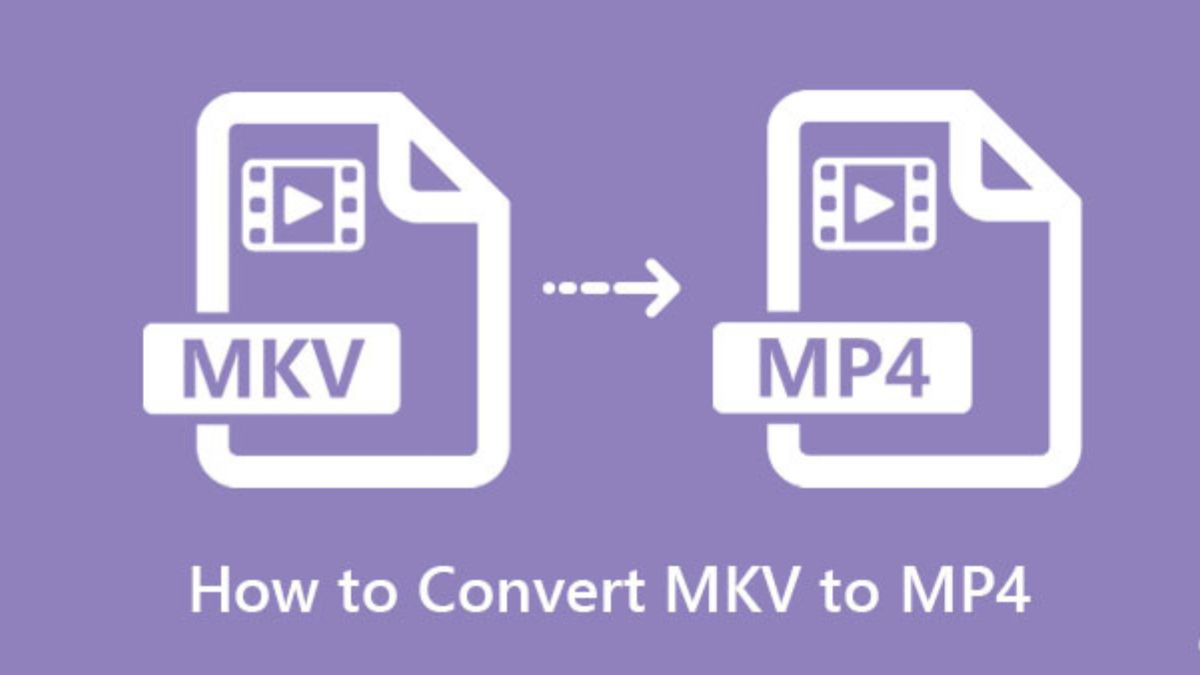
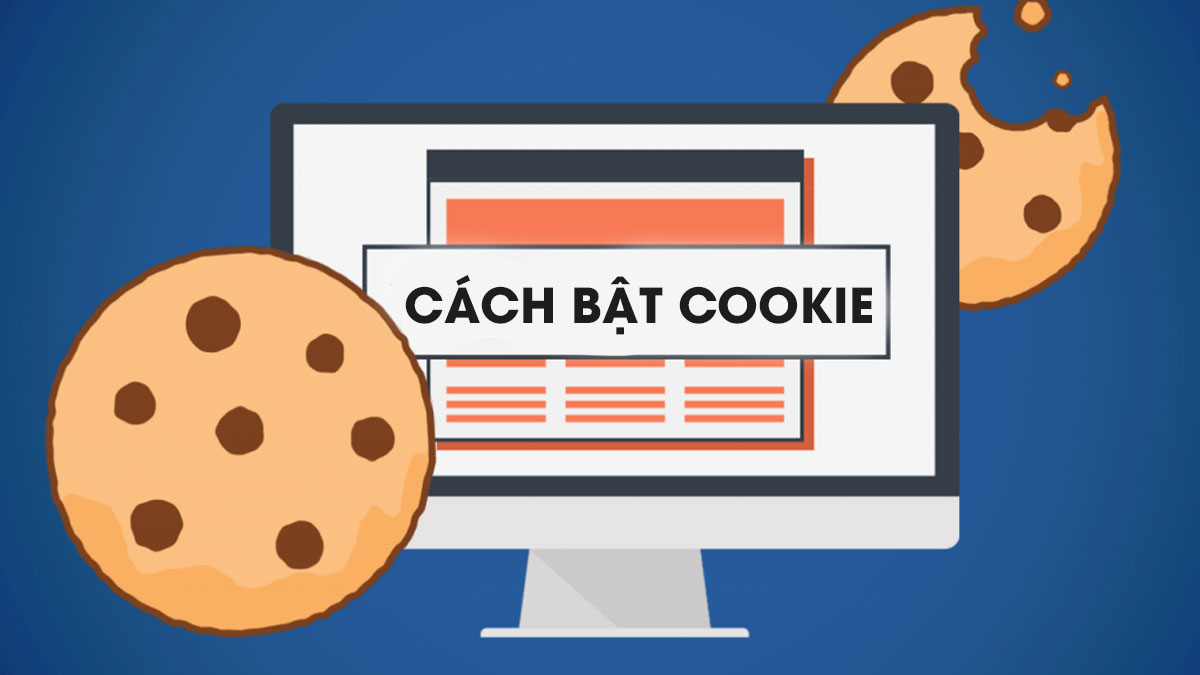

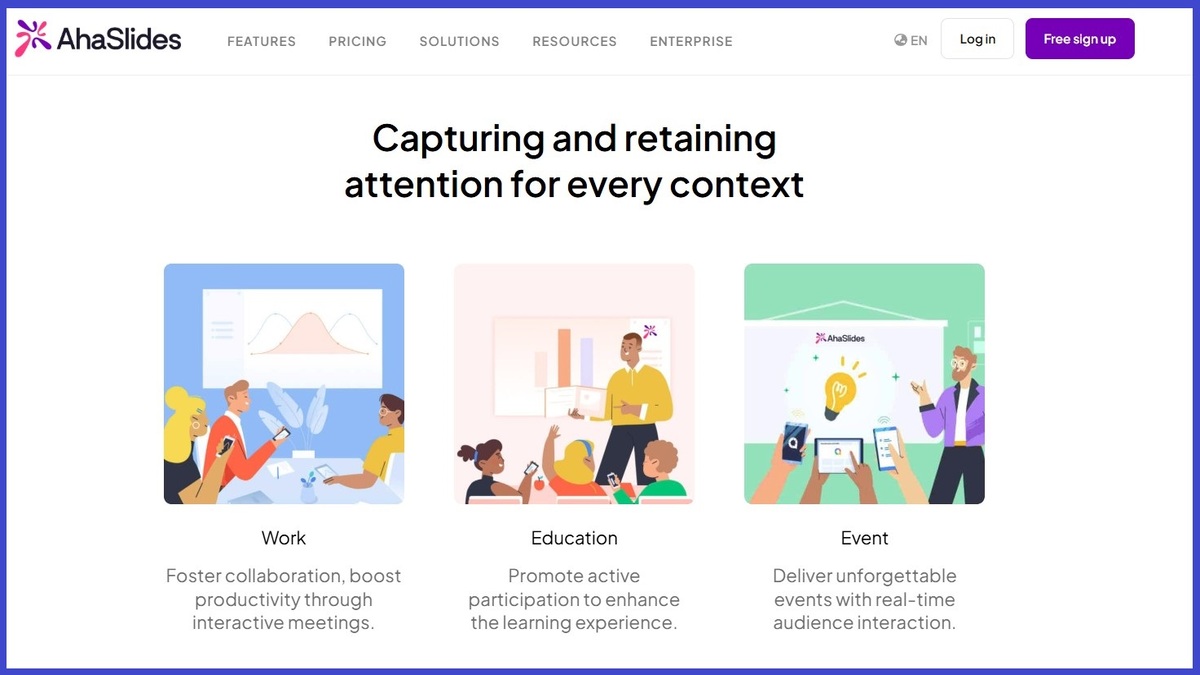
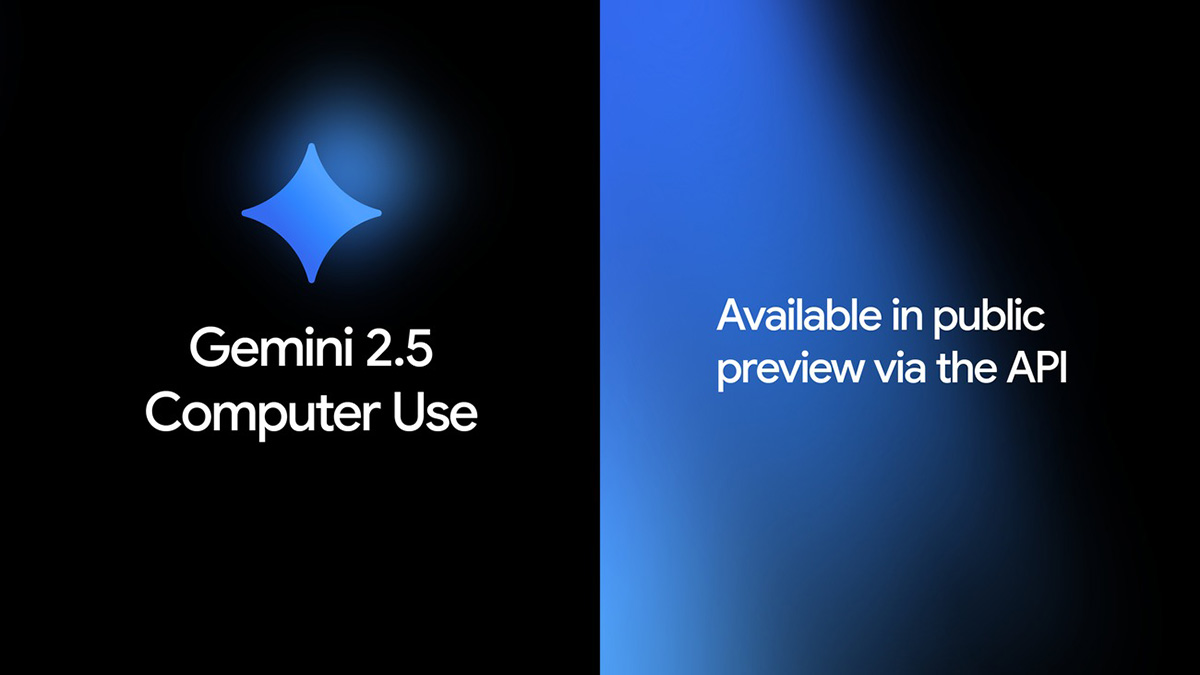
Bình luận (0)